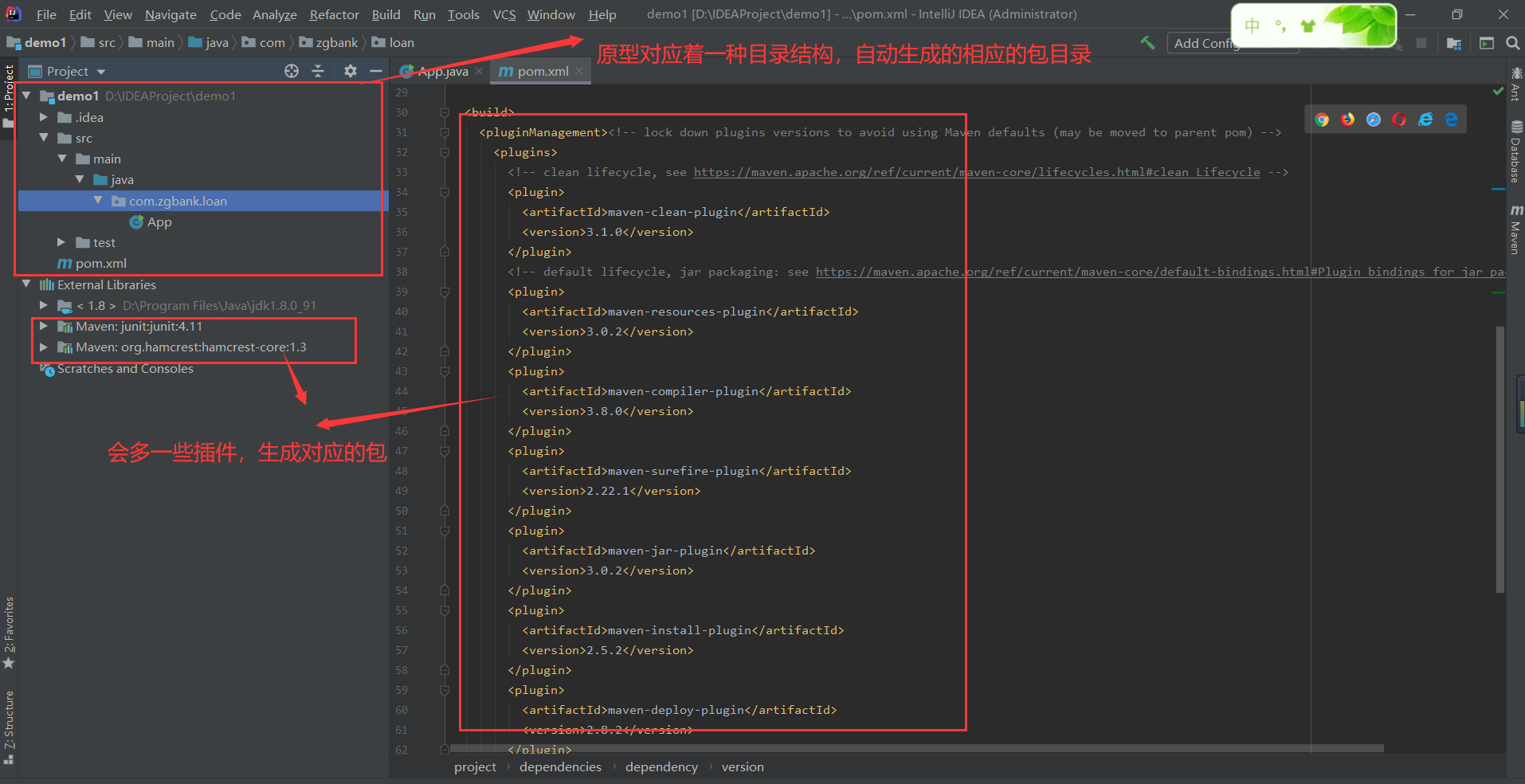安装配置Maven和创建Java项目
安装配置Maven
- Maven下载地址:https://archive.apache.org/dist/maven/maven-3/3.5.2/binaries/
- Maven的下载版本:http://apache-maven-3.5.2-bin.zip/
- Maven库的地址:http://mvnrepository.com/
- 解压安装Maven;配置环境变量(与配置Java类似)
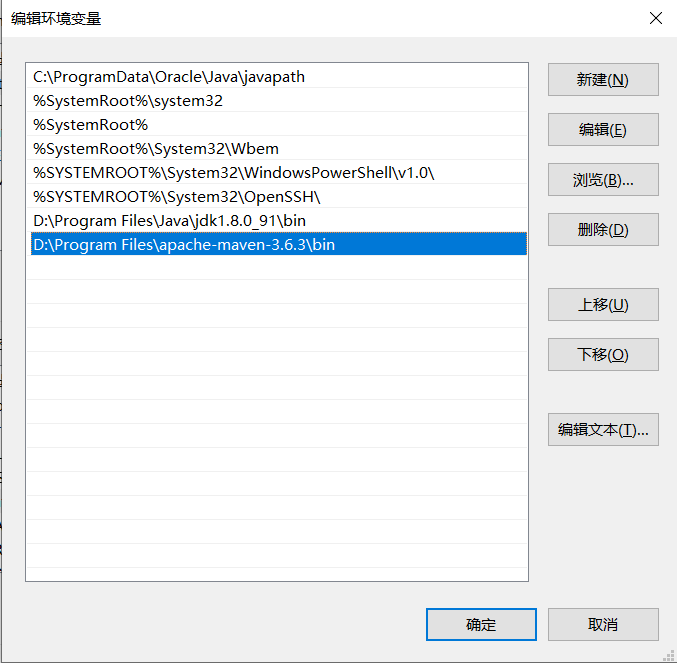
- 查看Maven是否配置成功:mvn -version
- 建立一个文件夹作为Maven的本地仓库:LocalWarehouse

- 在Maven的配置文件中(D:\Program Files\apache-maven-3.6.3\conf\settings.xml)配置本地仓库路径,把localRepository值改为本地仓库的绝对地址

- 在IDEA中配置Maven:打开File(configure:进入IDEA欢迎界面的时候)-Settings-Build,Execution,Deploment-Build Tools-Maven

Maven配置阿里云仓库
方案一:全局配置(对Maven中的所有项目有效)
- 在maven中的settings.xml配置下列代码(这样就不需要在每个项目的.pom中添加阿里云的镜像)
<!--配置阿里云仓库 下载速度更快 --> <mirror> <id>alimaven</id> <name>aliyun maven</name> <url>http://maven.aliyun.com/nexus/content/groups/public/</url> <mirrorOf>central</mirrorOf> </mirror>
方案二:单项目配置(只对该项目有效)
- 在项目的pom.xml里直接加入以下内容:
<repositories> <repository> <id>central</id> <name>aliyun maven</name> <url>http://maven.aliyun.com/nexus/content/groups/public/</url> <layout>default</layout> <!-- 是否开启发布版构件下载 --> <releases> <enabled>true</enabled> </releases> <!-- 是否开启快照版构件下载 --> <snapshots> <enabled>false</enabled> </snapshots> </repository> </repositories>
创建Maven版本的Java项目
- 创建Java项目的方式可以是直接创建也可以选择使用原型创建(直接创建和使用原型创建步骤总体上面是相同的)
- 两者的区别是:每一个原型都对应着一个目录结构(自动形成对应的包目录);使用原型创建的pom.xml文件会多一部分的插件和依赖(比如maven的清理,编译等插件)
直接创建
- 如果刚安装完IDEA,直接点击Create New Project
- 左侧选择Maven,然后直接点击Next
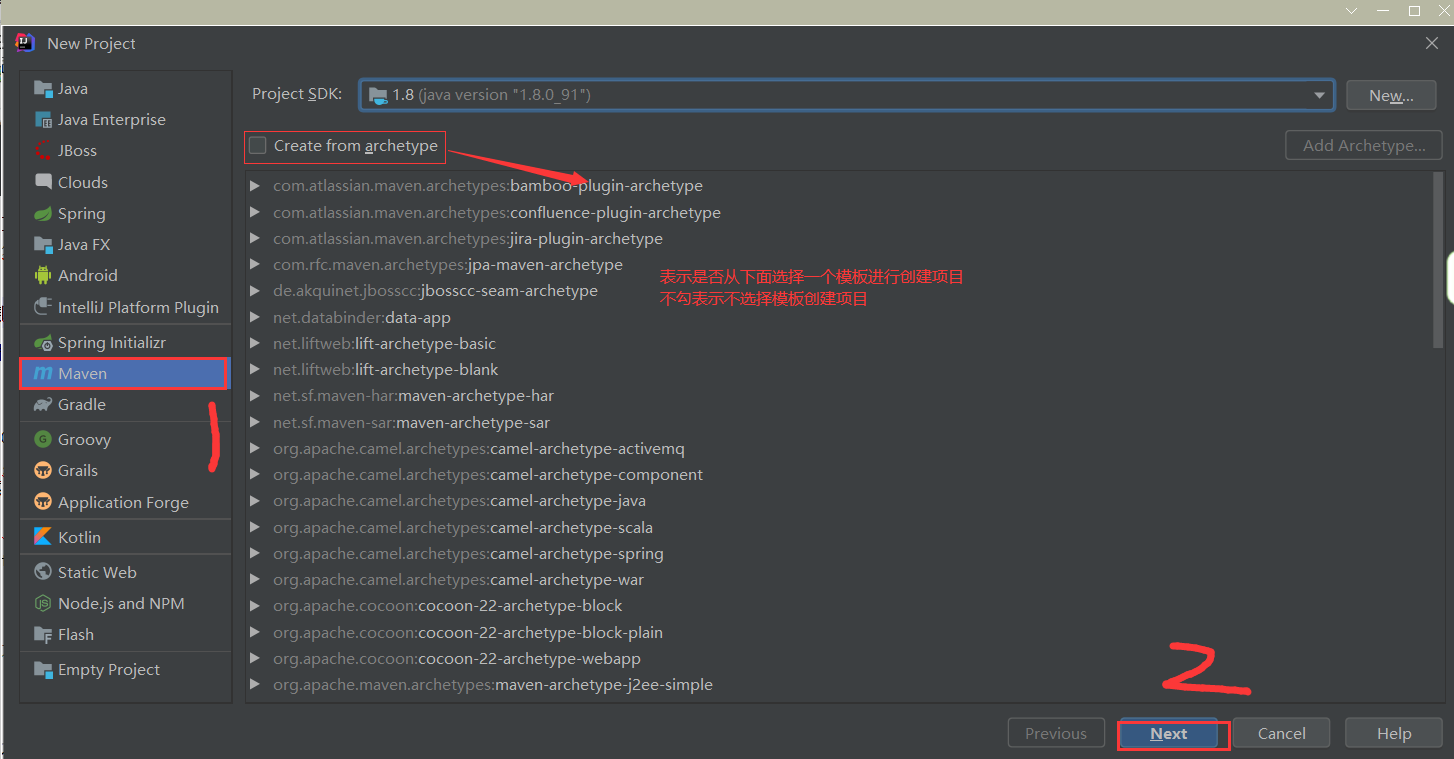
- 接着填写GroupID、ArtifactId,点击Next(Version:默认即可;GroupId:一般为公司的网址+项目名(倒着写)ArtifactId:模块名)[<groupId>org.apache.spark</groupId>;<artifactId>spark-hive_2.11</artifactId>;<version>2.1.0</version>]
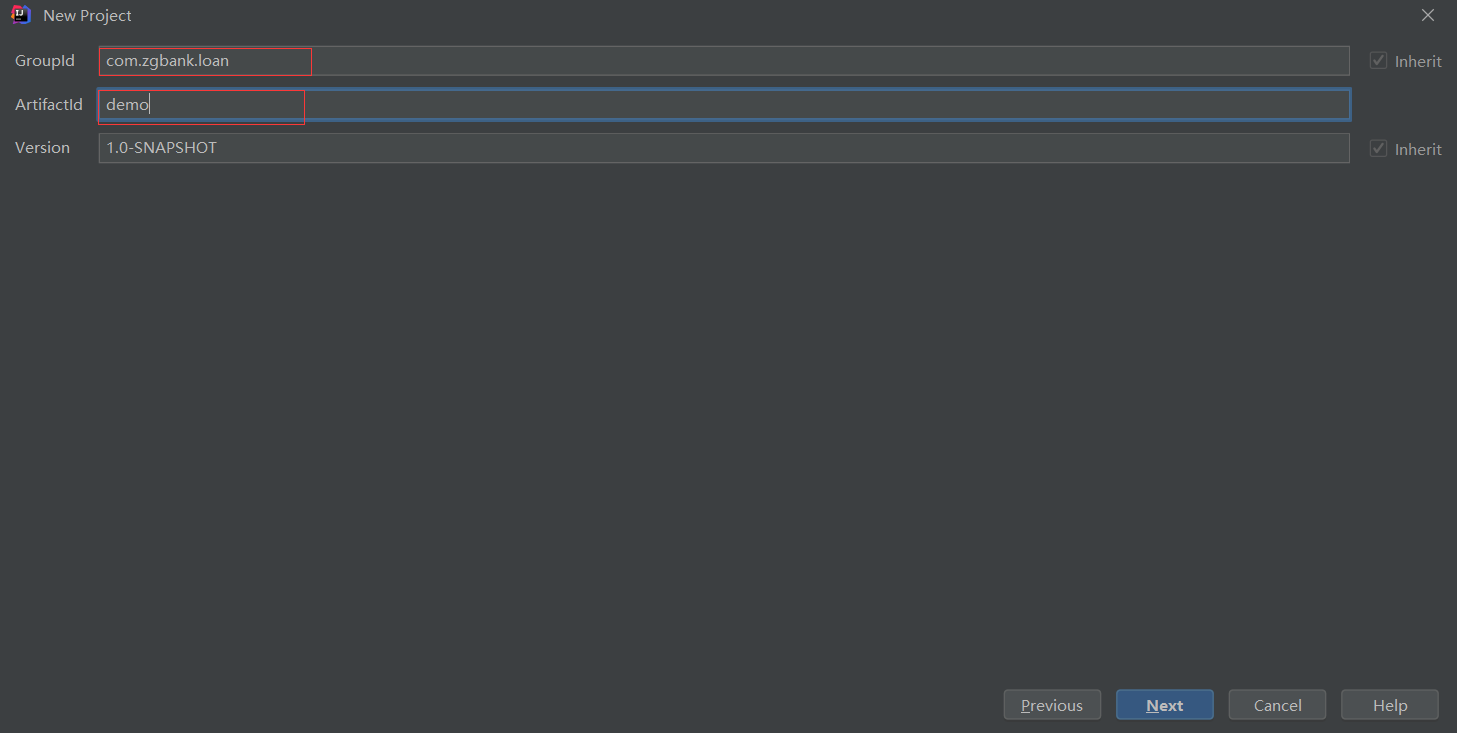
- 配置项目存储的路径,接着点击Next即可
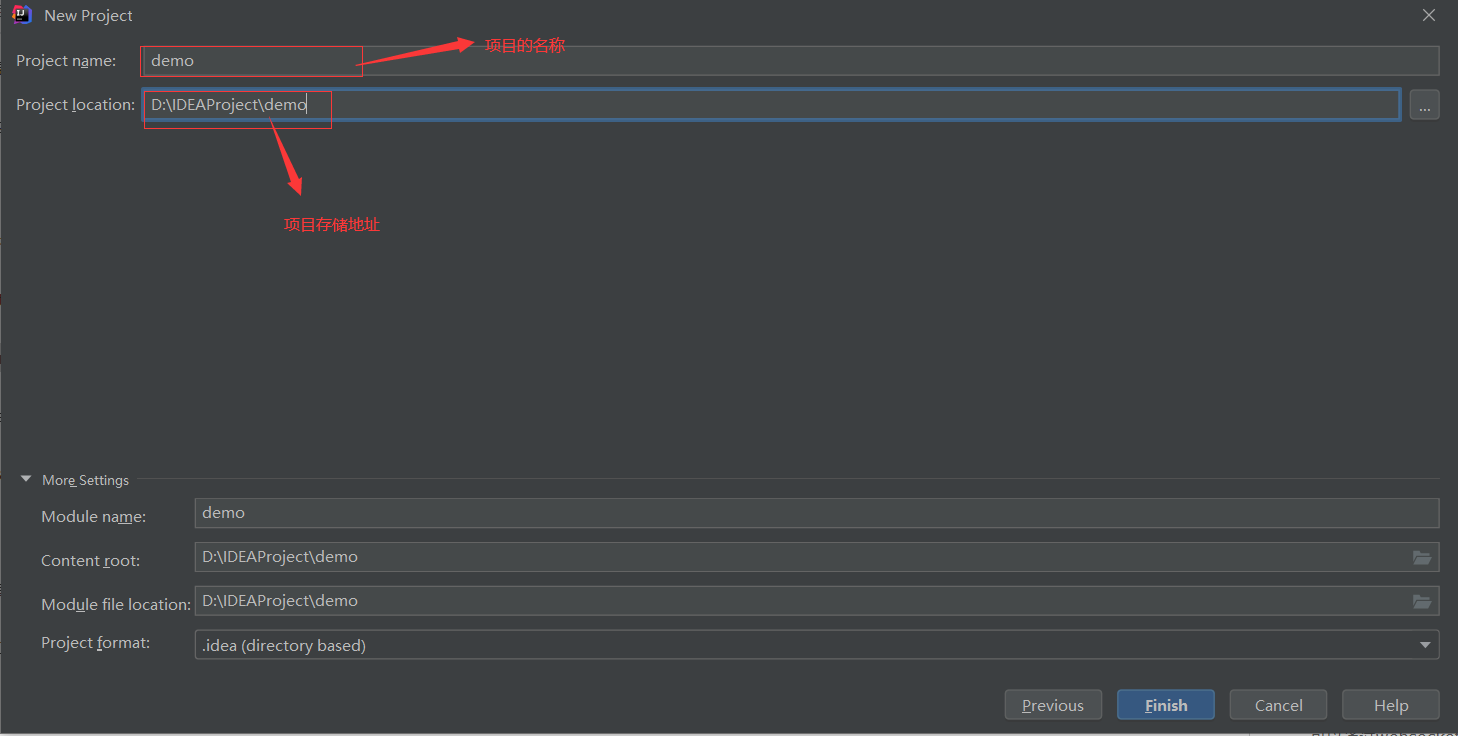
- 进入项目后在右下角选择[Enable Auto-Import],这样在修改配置文件时自动导入了
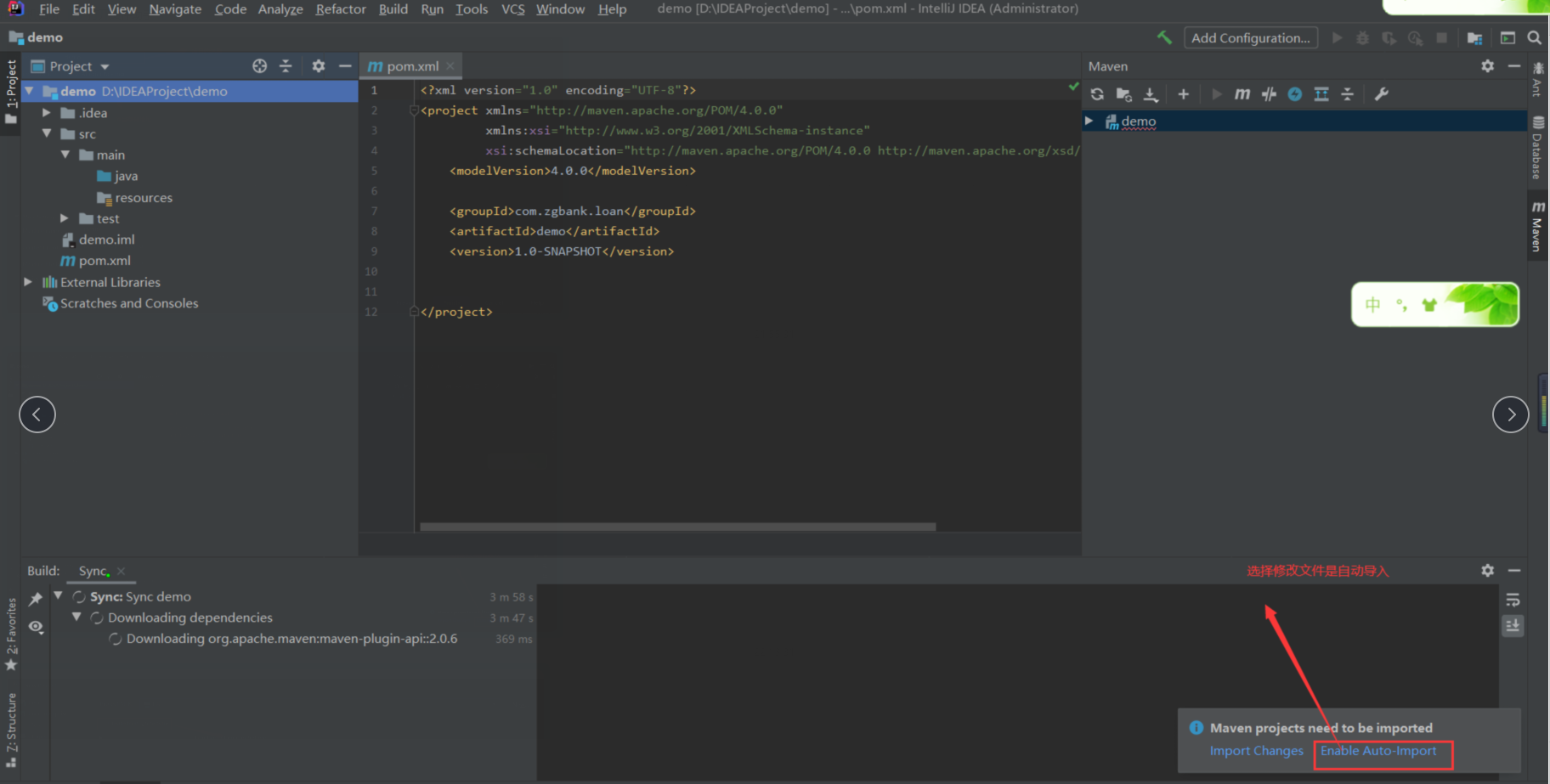
- 创建完成后的目录结构显示:项目名称是Demo;Jave 文件下面没有其他的包
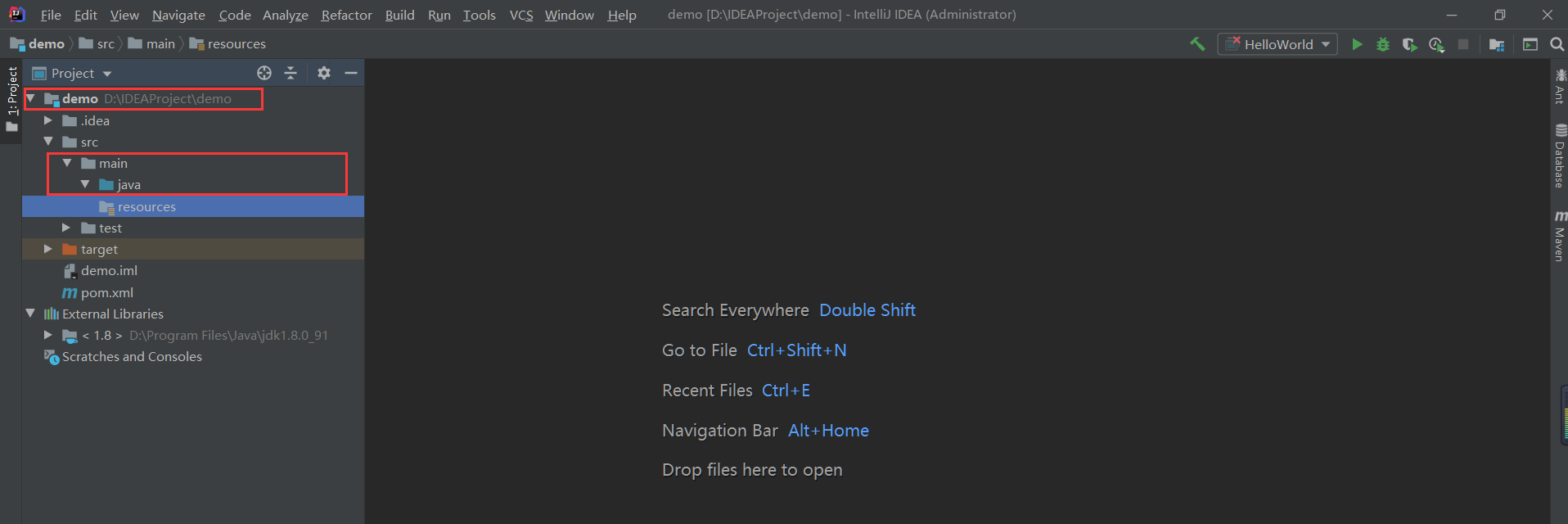
通过原型创建
- 如果刚安装完IDEA,直接点击[Create New Project]
- 左侧选择Maven,然后先勾选上部的[Create from archetype],然后右侧选择[maven-archetype-quickstart]
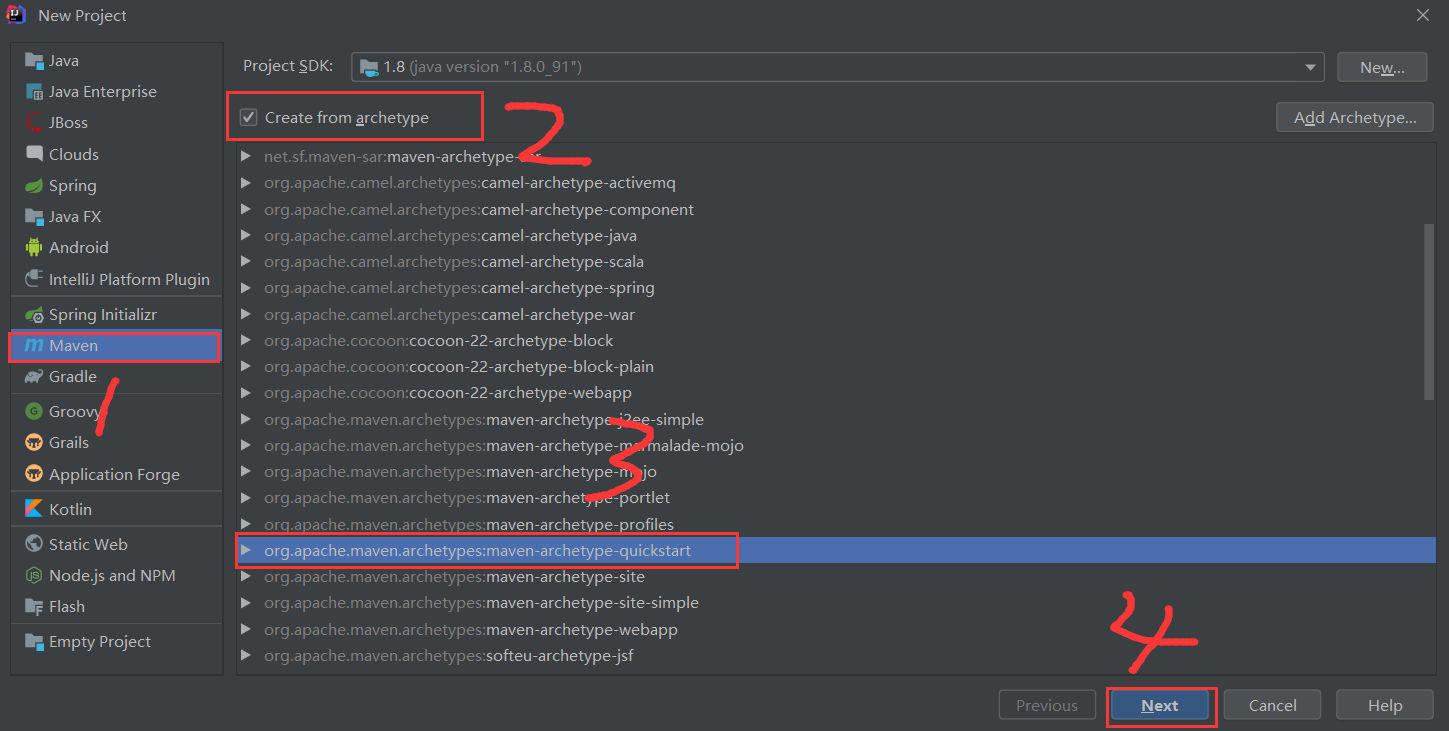
- 填写GroupID、ArtifactId,点击Next
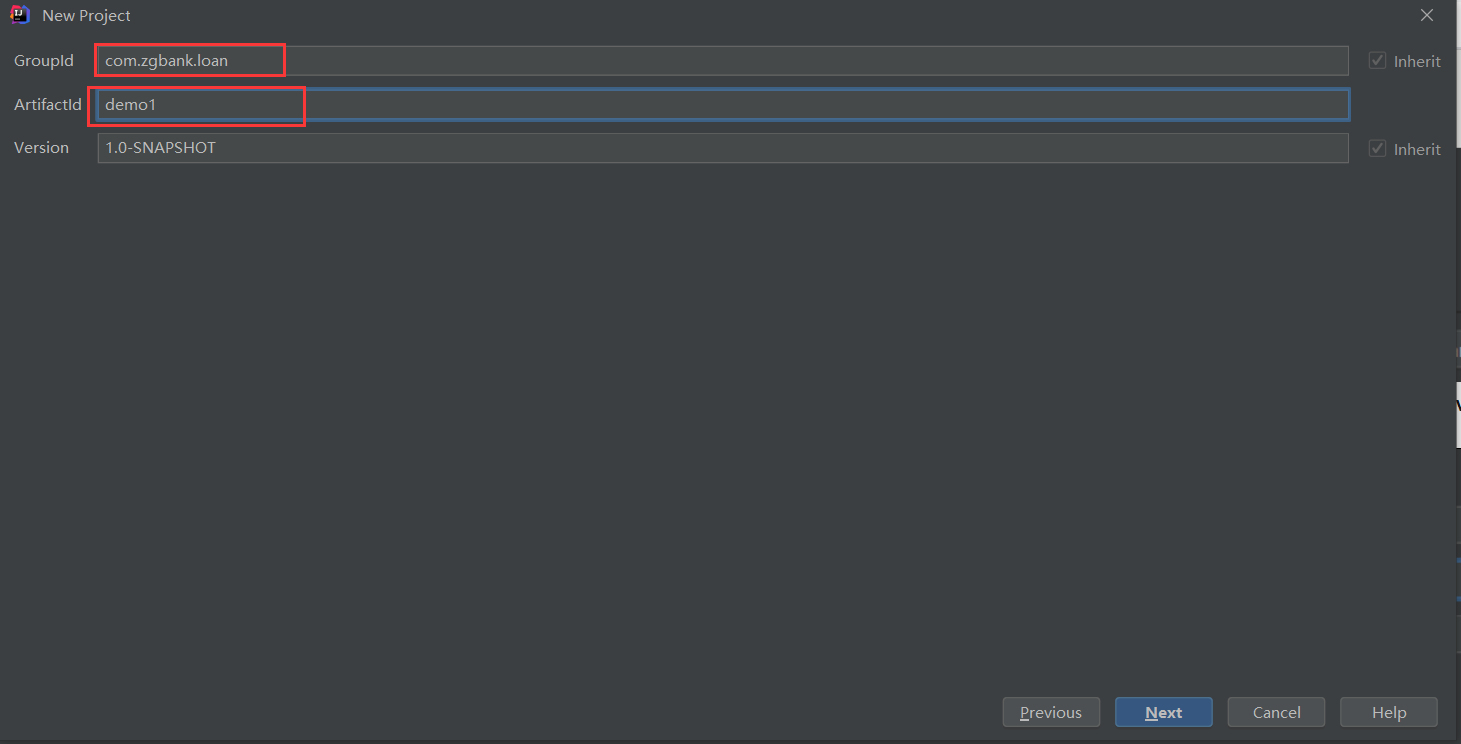
- 配置一下maven的位置以及配置文件和本地仓库位置(这里显示之前配置好的Maven的配置)

- 配置项目存储的路径,接着点击Next即可
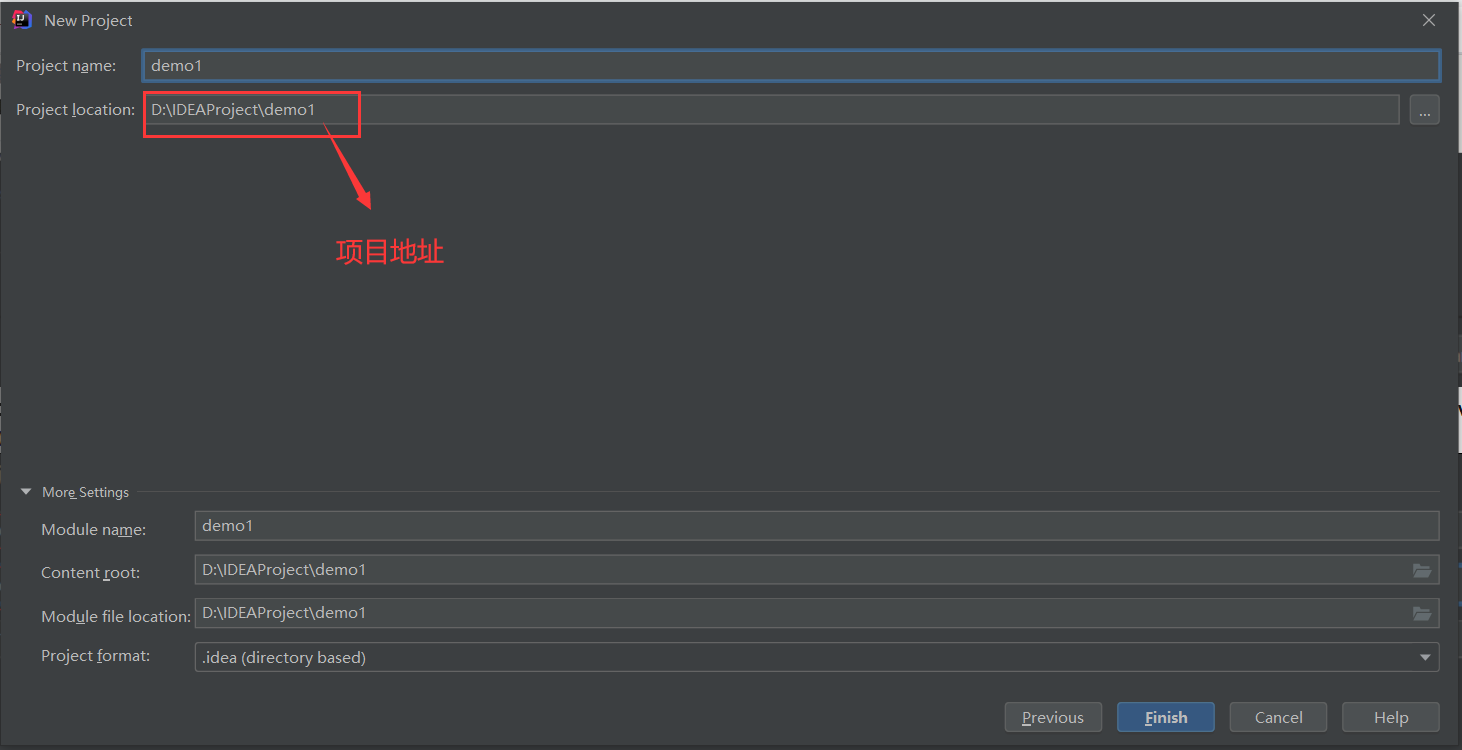
- 进入项目后在右下角选择[Enable Auto-Import],这样在修改配置文件时自动导入了
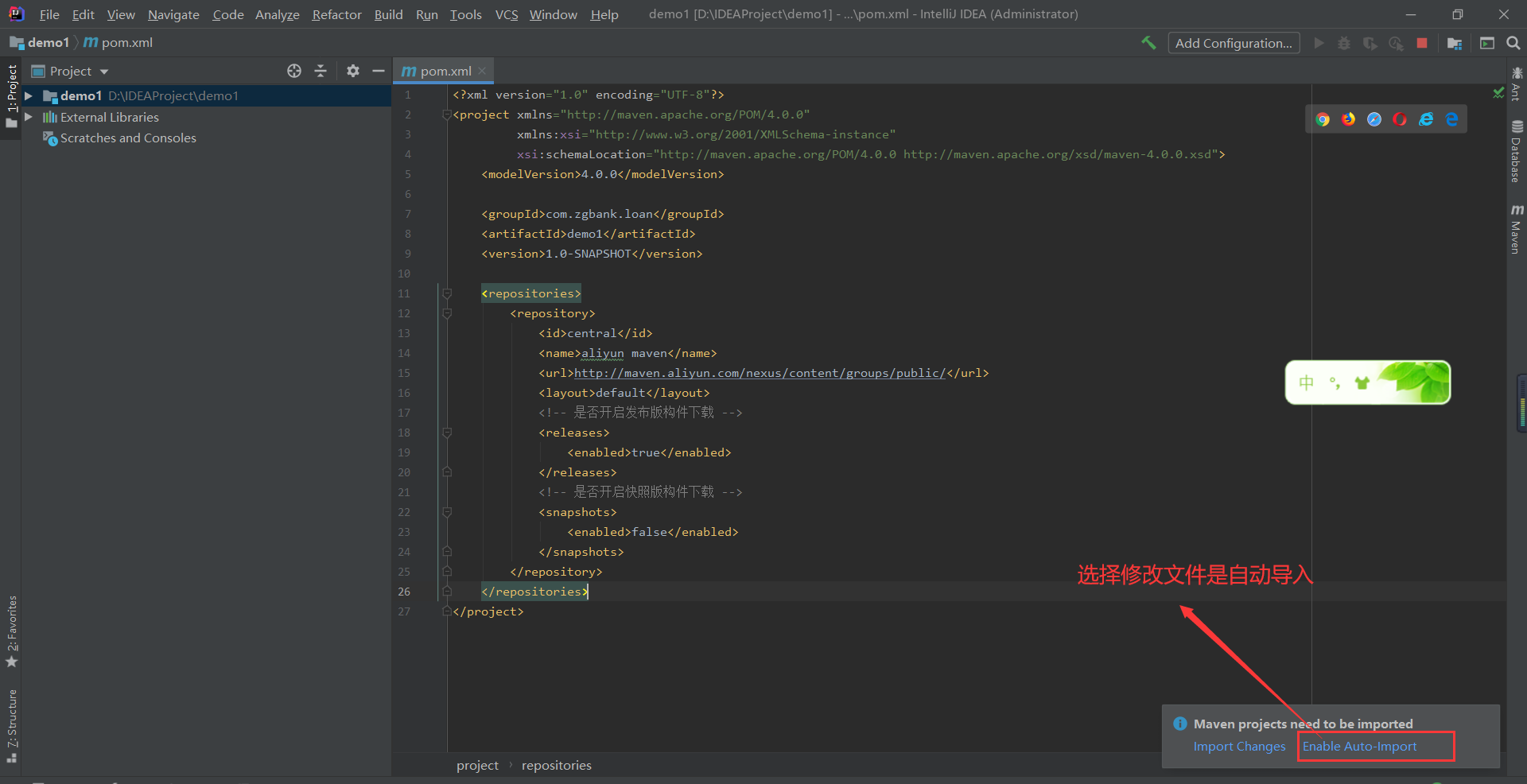
- 创建完成后的目录结构显示: